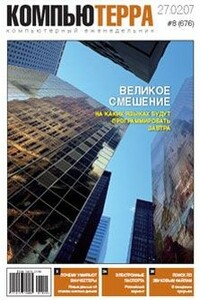Бизнес-аналитика. Сводные таблицы. Часть 1 | страница 40
Нажмём на кнопку «Город» на нашем сводном графике. Появляется меню фильтрации (рис. 12.1). Снимаем выбор по одному городу и нажимаем ОК. На графике исчезает соответствующий столбец. В таблице пропадает соответствующая строка. Когда мы применили фильтр, на соответствующей кнопке появляется символ воронки.
Чтобы отказаться от фильтрации и вновь показать итоги по всем данным, выбираем пункт Clear Filterfrom в меню фильтрации. Все данные возвращаются на место. Символ воронки на кнопке «Город» исчезает.
Рис. 12.1. Фильтрация по названию города
Задание. Проведите фильтрацию по названию города.
Мы можем провести фильтрацию данных по магазинам. Хотя мы свернули иерархию, на графике всё ещё можно нажать кнопку «Магазин». В меню фильтрации снимаем выбор по нескольким магазинам (рис. 12.2). Нажимаем ОК и видим изменения на графике.
Рис. 12.2. Фильтрация по магазинам
После применения фильтра по магазинам высота столбиков изменилась (рис. 12.3). Теперь некоторые данные исключены из анализа. Обратим внимание, что символ воронки (то есть фильтра) появился и на графике, и в таблице.
Нацелимся на кнопку [+] Expand Entire Field на графике и посмотрим на всплывающую подсказку.
Рис. 12.3. Результат фильтрации
Задание. Найдите на экране символы воронки и кнопки разворачивания детализации.
Нажимаем кнопку [+] Expand Entire Field на графике и разворачиваем детализацию иерархии.
На графике, и в таблице появляются сведения по отдельным магазинам (рис. 12.4). В списке магазинов нет тех, которые мы исключили.
Символы фильтрации по-прежнему на месте.
Подводим курсор к кнопке «Магазин» и читаем всплывающую подсказку. Нам тонко намекают, что эта кнопка позволяет настроить фильтры вручную.
Рис. 12.4. Детализация с фильтром
Задание. Разверните детализацию и убедитесь, что выбранные вами магазины исключены из анализа.
Попробуем отменить фильтрацию в таблице. Нажимаем на кнопку с символом воронки в заголовке столбца «Магазины». Рассматриваем меню настройки фильтрации (рис. 12.5). Здесь можно задать фильтр по городу. А вот пункт Clear filer from написан бледными буквами, то есть он не активный. Значит, нажимать на эту кнопку бесполезно.
Возвращаемся в график и снимаем фильтрацию. Успешно.
Рис. 12.5. Снятие фильтрации в таблице
Задание. Попробуйте отменить фильтрацию через таблицу и через график.
В сводных таблицах проводят и более сложную фильтрацию. Например, можно выбрать несколько наибольших или наименьших значений итогового показателя.